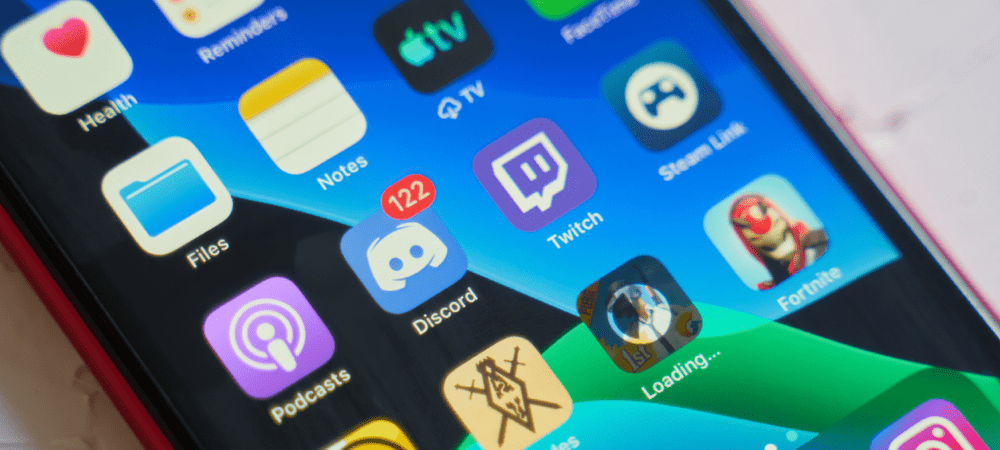Como encontrar a versão em aplicativos UWP no Windows 10
Windows 10 Apps / / March 18, 2020
Última atualização em

Se você estiver curioso sobre as versões dos aplicativos que você instalou no seu dispositivo Windows 10, existem várias maneiras de encontrá-lo.
Conhecer as informações da versão de um aplicativo geralmente não é algo urgentemente urgente. Mas quando o aplicativo falha ou um recurso está faltando, é a primeira coisa que você deve verificar. Por exemplo, aqui no groovyPost frequentemente abordamos novos recursos do Windows 10 que podem ou não ter sido lançados no seu dispositivo ainda. Quando o aplicativo Fotos adicionou recursos de edição de vídeo no Atualização dos criadores de outono, nem todos os usuários viram a atualização do recurso imediatamente. Uma versão mais antiga do aplicativo universal explicaria esse problema.
Nos aplicativos Win32 clássicos, a maneira padrão de verificar as informações da versão era clicando em Socorro então Sobre. No entanto, como vimos, os aplicativos modernos do Windows têm aparência, comportamento e comportamento diferentes dos aplicativos clássicos do Win32. Para aplicativos que você baixa da Microsoft Store ou que acompanham o Windows 10, a história é um pouco diferente e inconsistente às vezes. Quando você deseja encontrar a versão das informações sobre um aplicativo, pode ser necessário procurar em vários lugares. Aqui estão algumas maneiras de encontrá-lo facilmente, se necessário.
Localize a seção Sobre de aplicativos modernos no Windows 10
Alguns aplicativos fornecem acesso fácil às informações de versão. Por exemplo, no aplicativo Calculadora, você pode abrir o menu hambúrguer e clicar em Sobre.
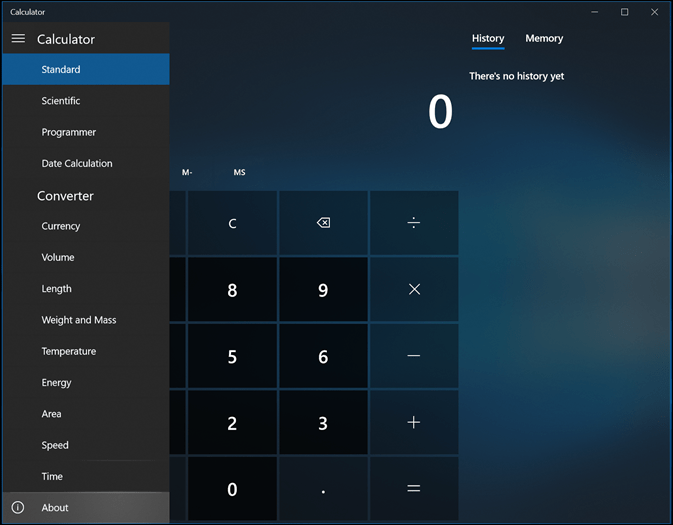
A seção Sobre fornecerá detalhes como versão e número da compilação do aplicativo.
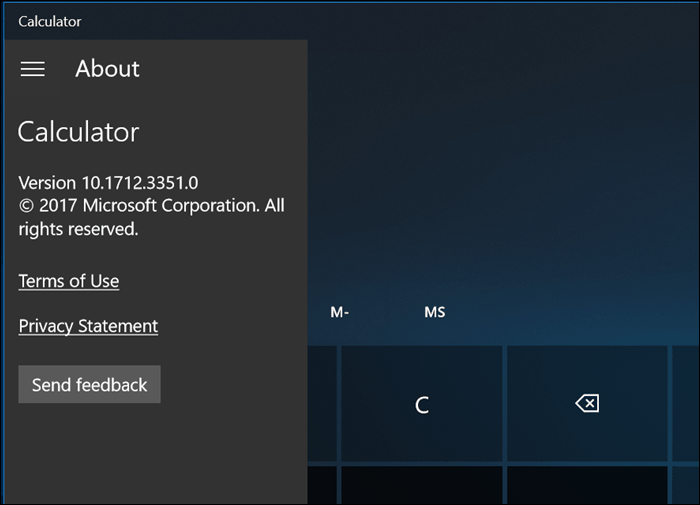
Aplicativos como Mail, Centro de Segurança do Windows Defender, Fotos, Skype e até Edge estão por todo o lado. Isso deve indicar um pouco dos locais possíveis para procurar, se você não encontrar a seção Sobre nos locais habituais de um aplicativo que você está usando.
No Mail, você primeiro clica no ícone Configurações na parte inferior da janela.
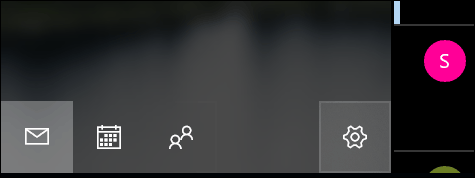
Então clique Sobre.
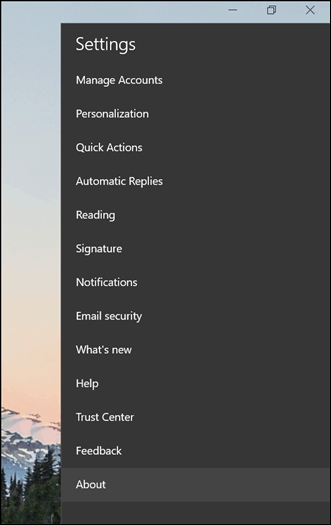
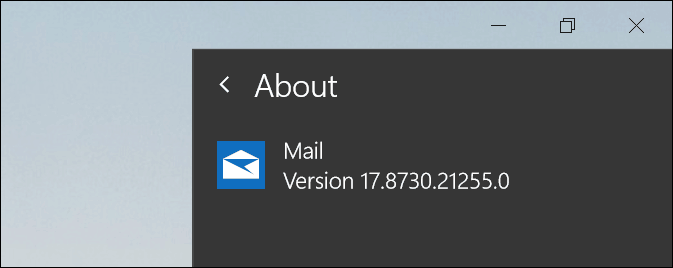
Em um aplicativo como o Windows Defender, a seção Sobre pode ser encontrada em uma seção de links relacionados. O aplicativo Groove também fornece uma interface semelhante para acessar as informações de versão também.
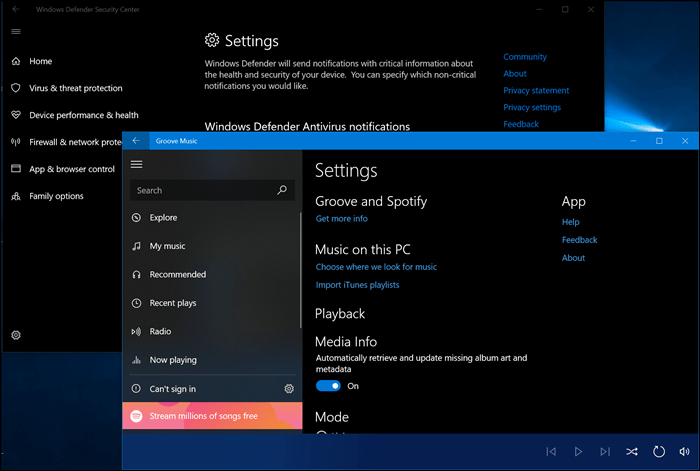
As fotos usam uma interface diferente da dos demais aplicativos; você precisa clicar no menu Mais configurações representado pelas reticências no canto superior direito e clicar em Configurações. Role até o fim e você encontrará detalhes do aplicativo.
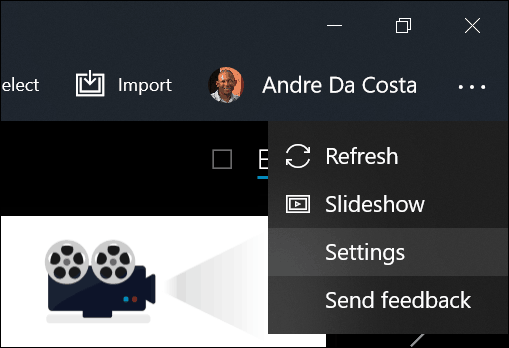
O acesso do Skype às informações da versão também foi diferente, mas um pouco mais fácil de encontrar. O menu Mais me levou direto a ele.
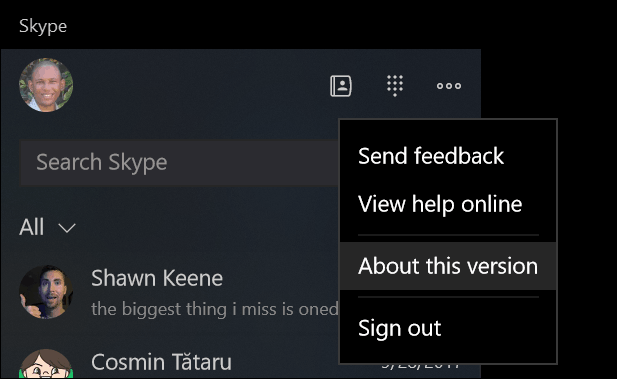
O próprio Edge também é diferente quando se trata de encontrar detalhes sobre a versão instalada. O "menu Mais ações" é onde você deve ir primeiro, escolha Configurações, depois role para a parte inferior.
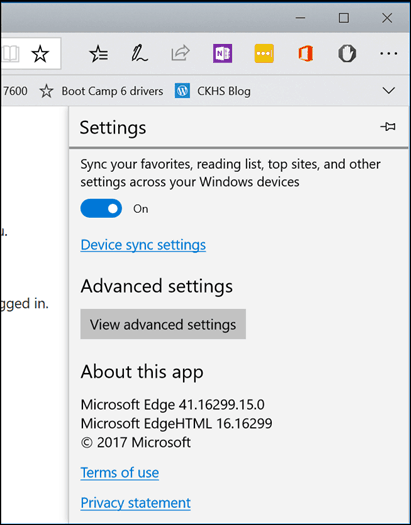
groovyTip: verifique as versões do aplicativo com o PowerShell
Se você não deseja realizar todo esse trabalho apenas para encontrar informações sobre a versão, a linha de comando pode ser uma maneira fácil de obtê-las. Inicie o PowerShell e digite Get-AppXPackage seguido pelo nome do aplicativo incluído com um asterisco, exemplo Calculadora Get-AppXPackage * depois pressione Enter. Se você não souber o nome dos aplicativos, sempre poderá digitar: Get-AppXPackage pressione Enter e listará todos os aplicativos e suas informações de versão.
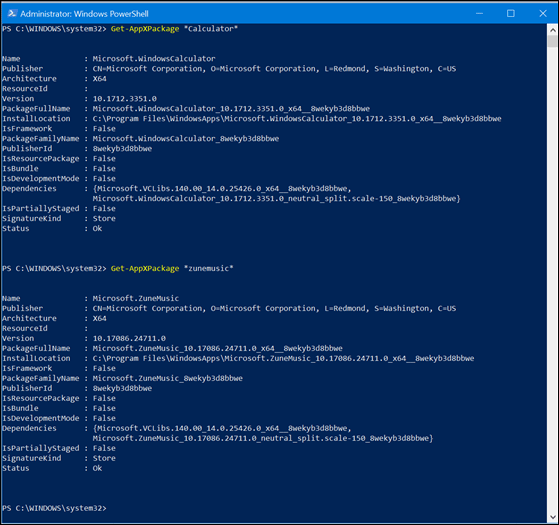
A lista pode ser bastante longa. Portanto, se você deseja exibir as informações da versão em um arquivo de texto, digite:
Get-AppXPackage > textfile.txt
Conclusão
Então, o que tudo isso diz sobre os aplicativos UWP no Windows 10? Espere o inesperado quando se trata de conhecer os detalhes básicos. As interfaces consistentes do passado foram lançadas em favor de uma abordagem mais indiferente à forma como os aplicativos se apresentam. Lembre-se dos velhos tempos em apenas clicar em Ajuda> Sobre> Concluído? Bem, eles não existem mais.
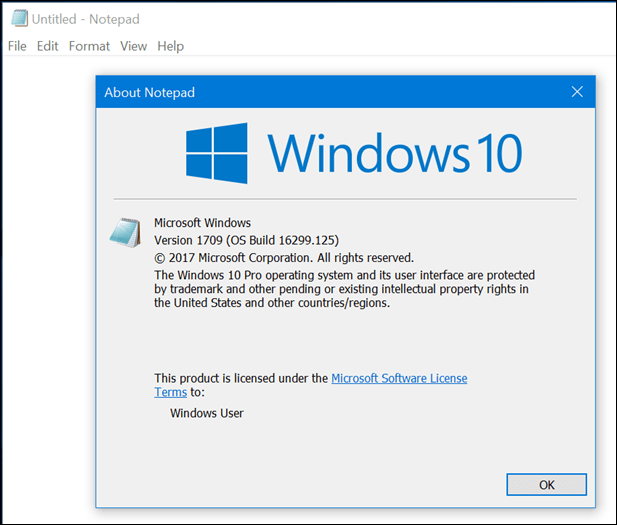
Claro, muitos não se importam com essas informações, mas na verdade podem ser muito úteis ao diagnosticar um problema, como quando um aplicativo não está sendo atualizado ou você deseja esclarecer algo para o usuário. Como mencionado acima, o novo aplicativo Fotos no Windows 10 versão 1709 inclui recursos de edição de vídeo, mas acontece que nem todos os usuários o possuíam imediatamente. Consegui diferenciá-los claramente, não apenas das interfaces, mas da versão instalada.
Em caso de dúvida ao procurar informações sobre a versão, tente o menu do hambúrguer e o ícone de engrenagem. Geralmente, as informações são encontradas no menu Configurações e na seção superior ou inferior, dependendo do aplicativo que você está usando.
Existem outras peculiaridades da interface do usuário que você notou nos aplicativos modernos do Windows 10? Que tipo de consistência você gostaria de ver impulsionado pela Microsoft?